ショーからフィクスチャを削除
クイックステップ:
- Setup を押し、Patch & Fixture Schedule をタップします。
- フィクスチャがあるレイヤを選択し、フィクスチャを選択します。
- 下部にある Delete Fixture ボタンをタップし、削除を確認します。
- EditSetup から抜け、Yes をタップして変更を確定してください。
詳しくは、以下を読み続けてください。
フィクスチャを削除すると、フィクスチャとフィクスチャに関連付けられたデータが完全に削除され、フィクスチャに対するプログラミングはすべて失われます。
フィクスチャのパッチを解除しても、すべてのデータはそのまま残り、フィクスチャをプログラムすることはできますが、データの送り先が無いため何も出力されません。
フィクスチャID番号を削除しても、それはなくならず、プログラムは失われません。選択することも、使用することもできませんが、データはそのまま残ります。フィクスチャがグループに保存されていた場合、それらのグループには小さな赤いマーカが付きます。DMXデータは、まだ出力されています。
制限
削除操作は取り消せません。削除したデータは失われます。フィクスチャを削除する前に、ショーを保存しておくことをお勧めします。
削除操作は取り消せません。削除したデータは失われます。フィクスチャを削除する前に、ショーを保存しておくことをお勧めします。
フィクスチャの削除
これは、すべて Setup から行います。
- Setup キーを押し、Patch & Fixture Schedule をタップしてください。
EditSetup では、フィクスチャがレイヤにまとめられています。
- 削除したいフィクスチャがあるレイヤを選択します。
- 一覧でフィクスチャを選択します。
- 下部にある Delete Fixture ボタンをタップしてください。このウィンドウがモニタ画面1にあり、grandMA2 full-size や grandMA2 light の場合は、X13 キーを押すことでも可能です。
下のようにポップアップが出ます。
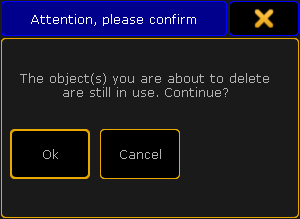
- フィクスチャの削除を確定するには、Ok をタップしてください。Cancel をタップすると、削除が取り消されます。
フィクスチャを削除したら、EditSetup から抜けてください。
変更をアクティブな設定に保存するかを尋ねる新しいポップアップが出ます。 - Yes をタップして変更を確定し、EditSetup を終了します(変更を破棄する場合は No を、EditSetup にとどまる場合は Cancel をクリック)。
Warning ポップアップについての詳細は、ショーにフィクスチャを追加 トピックの最後の部分を参照してください。
このようにして、フィクスチャが削除されます。
コマンドラインやハードキーによって、フィクスチャを簡単に削除する方法はありません。
Delete Fixture 1 0 1 Please と押すと、フィクスチャ101のパッチが解除されますが、削除はされません。